Menggunakan MetaMask Di Browser Google Chrome
Setelah kalian mengetahui cara melakukan Setup MetaMask di Browser Google Chrome, langkah selanjutnya ialah bagaimana cara menggunakan MetaMask yang sudah di setup.
Sedikit menjelaskan kembali bahwa MetaMask adalah dompet digital cryptocurrency yang sangat mudah digunakan untuk menyimpan token berbasis Ethereum atau ERC-20 dan token Ethereum (ETH) itu sendiri.
Tapi bagi anda yang memang baru pertama kali menggunakan dompet digital cryptocurrency, mungkin beberapa tampilan dan fitur yang tersedia masih sedikit membingungkan untuk anda gunakan dan mengerti.
Oleh karena itu pada artikel kali ini Budak Duit Indonesia akan menjelaskan tentang cara menggunakan MetaMask di browser Google Chrome.
Cara Cek Alamat Ethereum di MetaMask
Hal pertama yang harus anda ketahui adalah alamat Ethereum di dompet digital anda. Anda dapat memeriksa dan menyalin alamat Ethereum tersebut dengan cara mengklik “Account details” seperti yang ditunjukkan pada gambar di bawah.

Anda dapat memeriksa alamat Ethereum yang anda miliki di Etherscan dengan cara memasukkan alamat Ethereum anda, jadi anda tidak perlu selalu masuk ke dompet MetaMask Anda untuk memeriksa token yang anda miliki.
Anda dapat mengirim Ethereum, token ERC-20 atau koleksi ERC-721 ke alamat Ethereum anda yang anda dapatkan dari pembelian token dari bursa ataupun menerima token dari dompet lainnya.
Cara Menambahkan Token ke MetaMask
Cara Menambahkan Token Khusus Ke MetaMask
Katakanlah anda tidak dapat menemukan token 1INCH di dompet MetaMask anda. Langkah pertama yang perlu anda lakukan adalah pergi ke Etherscan dan mencari token yang ingin Anda tambahkan.
Dalam contoh ini, kita akan mencari token 1INCH untuk mendapatkan alamat kontrak dan informasi lainnya yang berkaitan dengan token tersebut. Pastikan Anda mengklik token yang benar (token resmi).

Salin alamat kontrak token 1INCH dan digit desimal (18 karakter). Anda hanya memerlukan informasi ini untuk menambahkan sendiri secara manual token 1INCH ke MetaMask.

Kembali ke dompet MetaMask anda, lalu masukkan alamat kontrak token yang sudah anda salin dan ingin anda tambahkan ke dompet anda. Anda mungkin tidak perlu memasukkan informasi lainnya terkait dengan token yang ingin anda tambahkan, hal tersebut dikarenakan MetaMask dapat mengenali token setelah anda memasukkan alamat kontrak yang sudah anda input.

Cara Mengirim Token Dari MetaMask Ke Bursa Kripto
Untuk mengirim token dari dompet MetaMask anda ke bursa atau dompet kripto lainnya, pertama-tama anda harus mengklik ”Send” di MetaMask akun anda.

Masukkan alamat tujuan token anda akan dikirimkan, anda bisa input di kolom text ”Add Recipient”.
Pilih aset kripto yang ingin anda kirim baik itu token Ethereum, token ERC-20 dan sebagainya asal didukung oleh dompet ini dan jangan masukkan jumlah tokennya yang akan dikirimkan.
MetaMask secara otomatis menyesuaikan biaya tergantung pada jaringan blockchain yang digunakan dan memberi Anda opsi untuk melakukan transaksi di proses lambat, sedang, atau cepat.
Jika Anda membutuhkan konfirmasi transaksi secepatnya, anda dapat memilih opsi “Fast”. Atau Anda dapat memilih “Average” untuk membayar biaya transaksi yang lebih rendah akan tetapi mungkin membutuhkan waktu lebih lama untuk memproses transaksinya.
Setelah itu, Anda dapat mengklik tombol “Next” untuk melakukan konfirmasi transaksi.

Anda juga dapat mengklik “Advanced Option” untuk menyesuaikan harga gas. Anda bisa mendapatkan informasi lebih lanjut tentang harga gas saat ini dari ETH Gas Station.
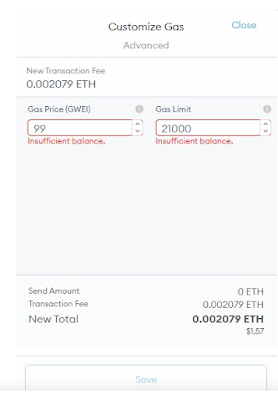
Cara Menghubungkan MetaMask Ke Ledger
Jika Anda memiliki dompet perangkat keras seperti Ledger Nano X atau Trezor, anda dapat menghubungkan dompet perangkat keras ke MetaMask. Dengan cara ini membuat anda dapat melakukan transaksi dan menggunakan dapps dengan dompet perangkat keras anda dengan keamanan terbaik.

Cara Mengimpor Dompet Lain Ke MetaMask
Anda juga dapat mengimpor dompet lain ke dompet metaMask anda dengan kunci pribadi atau file JSON Anda. Adapun langkah yang pertama kali anda lakukan adalah dengan cara Klik “Import Accoutn” di MetaMask.
Setelah itu, Anda dapat menempelkan kunci pribadi yang sudah anda salin atau juga bisa dengan memilih impot menggunakan JSON File untuk mengimpor dompet lain yang anda miliki ke MetaMask.

Dompet yang diimpor tidak ada hubungannya dengan frasa cadangan asli anda untuk dompet MetaMask anda. Jika Anda membuat ulang akun MetaMask anda menggunakan frasa cadangan, dompet yang diimpor tidak akan ada di sana.
Jadi anda tidak boleh menghapus kunci pribadi atau JSON File anda setelah mengimpor dompet Anda ke MetaMask. Simpan di tempat yang aman karena Anda mungkin masih membutuhkannya untuk mengakses token Anda.
Apakah MetaMask Aman?
Ya, MetaMask adalah dompet Ethereum yang aman. Anda dapat menggunakannya di browser atau perangkat seluler anda tanpa masalah. Akan tetapi anda tetap harus memperhatikan faktor-faktor eksternal lain yang bisa menyebabkan MetaMask anda terancam. Seperti memastikan perangkat komputer anda bebas dari virus atau malware. Memastikan data pribadi untuk mengakses MetaMask tetap terjaga dan rahasia dari orang lain.
Anda harus sangat berhati-hati dengan hal-hal yang Anda unduh dan pasang di komputer anda ataupun data-data pribadi yang anda bagikan di internet. Atau alternatif lain anda bisa mendapatkan dan mencoba dompet perangkat keras seperti Ledger Nano X .
Dompet perangkat keras dikenal sebagai dompet dingin yang artinya tidak terhubung ke internet tidak seperti jenis dompet cryptocurrency lainnya.
Dompet perangkat keras masih bukan solusi utama, tetapi mereka dapat mencegah penyerang mengakses kunci pribadi Anda.
Jika Anda mendapatkan Ledger Nano X atau Nano S, bahkan penyerang yang memiliki akses fisik ke perangkat Anda tidak dapat mengekstrak kunci pribadi Anda. Selain itu seperti yang sudah diketahui dari artikel ini bahwa akun MetaMask anda dapat dihubungkan dengan dompet perangkat keras yang anda miliki.
Sekian dulu artikel dari Budak Duit Indonesia kali ini yang membahas tentang “Cara Menggunakan MetaMask Di Browser Google Chrome”. Semoga artikel ini bisa bermanfaat bagi anda para pengguna atau sedang ingin menggunakan MetaMask sebagai dompet digital cryptocurrency anda. Terima kasih sudah membaca.

